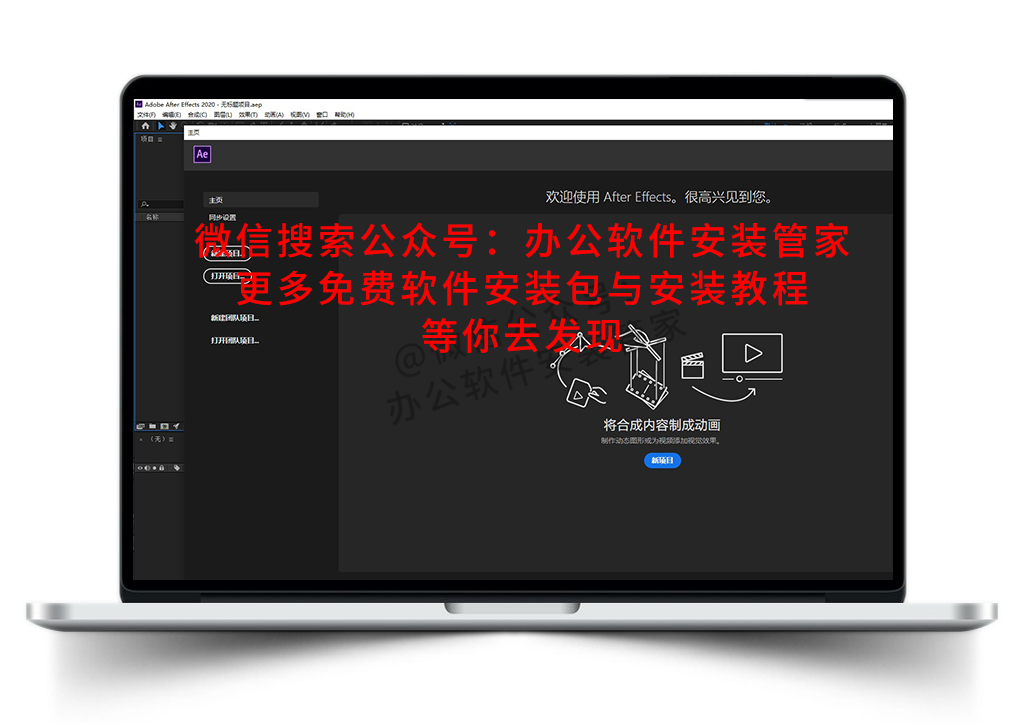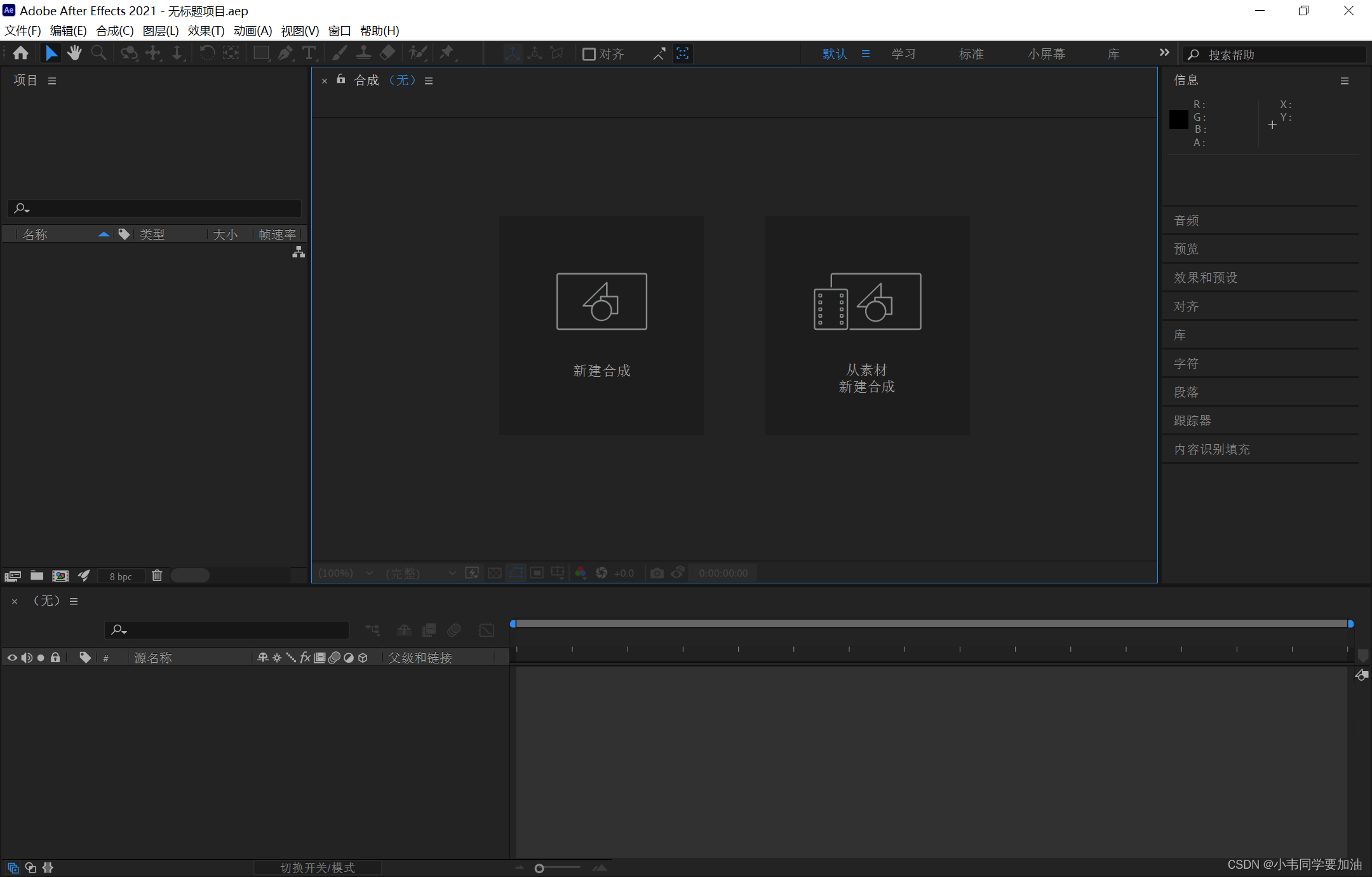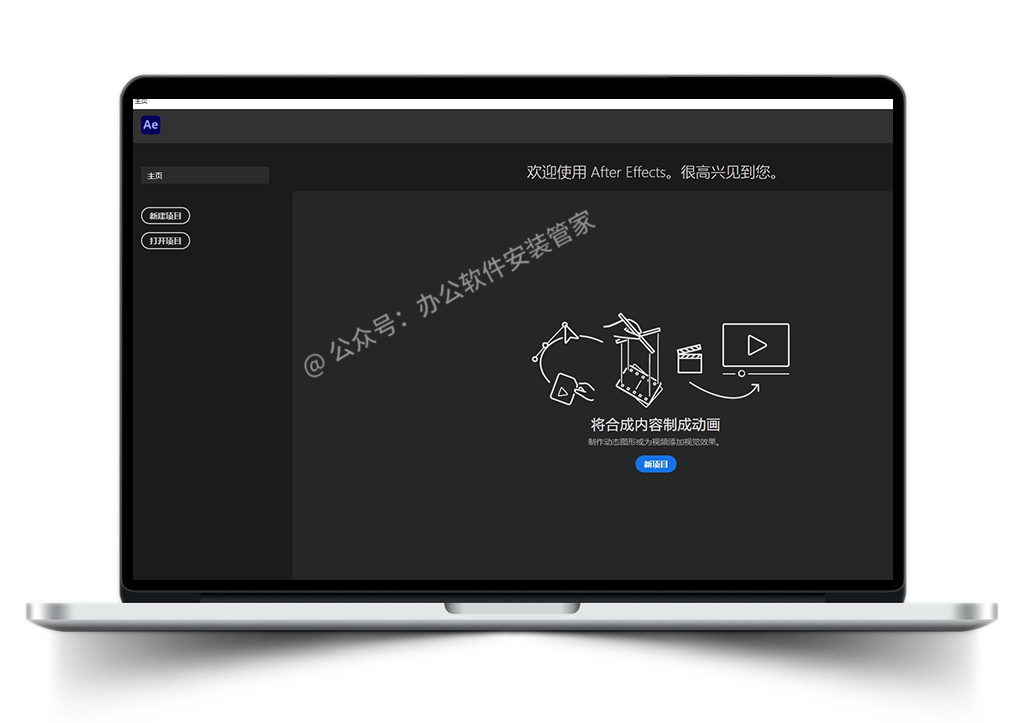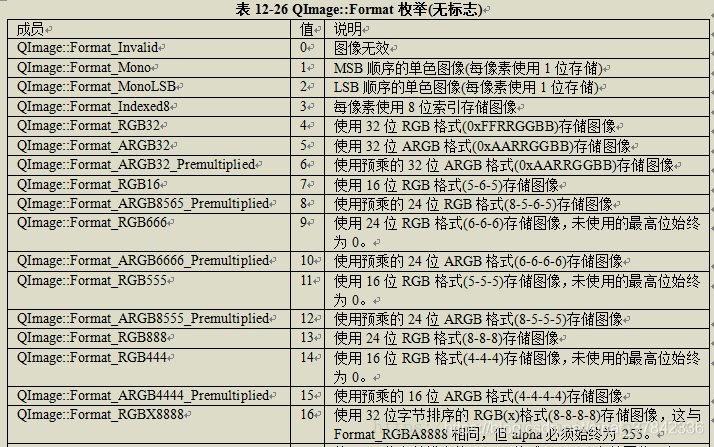Log4j日志输出格式
对于我才开始工作来说,输出日志唯一的目的就是打印代码的调试信息,当有项目运行什么问题或者错误可以通过查看日志快速的找到问题根源(这也是我来公司最开始就遇到的问题)。
先分享一个公司框架自带的通用日志文件(log4j.properties)
log4j.rootLogger=DEBUG, stdout, filelog//目的地为stdot,输出地址为控制台
log4j.appender.stdout=org.apache.log4j.ConsoleAppender
log4j.appender.stdout.layout=org.apache.log4j.PatternLayout
log4j.appender.stdout.layout.ConversionPattern=[%-5p] %d{yyyy-MM-dd HH:mm:ss,SSS} %c{1} - %m%n//目的地为filelog,输出地址为文件(每天产生一个新文件),输出级别为DEBUG,
log4j.appender.filelog=org.apache.log4j.DailyRollingFileAppender
//日志文件存放位置以及日志名称
log4j.appender.filelog.file=D:\\logs\\workOrder\\logs.txt
//每天产生一个文件
log4j.appender.filelog.DatePattern='.'yyyy-MM-dd
//日志信息的显示格式
log4j.appender.filelog.layout=org.apache.log4j.PatternLayout
//日志信息输出格式
log4j.appender.filelog.layout.ConversionPattern=[%-5p] %d{yyyy-MM-dd HH:mm:ss,SSS} %c{1} - %m%n
1. Log4j的组成
日志记录器(Loggers),输出端(Appenders)和日志格式化器(Layout)
1.1 Logger
对日志信息输出进行级别限制
1.2 Appender
指定日志打印到的具体位置(控制台/文件/根据天数或文件大小产生新的文件)
1.3 Layout
日志信息的显示格式(一个规则的日志格式更有助于我们剖析错误)
2. 日志级别
Log4j中共定义了6种级别,依次为TRACE<DEBUG<INFO<WARN<ERROR<FATAL;日志级别我们可以在logger种进行指定,当输出日志时,只有级别高过配置中规定的级别的信息才能真正的输出;这样便可以减少一些不必要的日志输出。
日志中主要有4个级别:
-
DEBUG
用于细粒度级别上,对调试应用程序非常有帮助,主要用于开发过程中打印一些运行信息;
-
INFO
用于打印开发人员感兴趣的或者重要的信息,这个可以用于生产环境中输出程序运行的一些重要信息;
-
WARN
(警告信息)表示会出现潜在错误的情形,有些信息不是错误信息,但是也要给程序员一些提示;
-
ERROR
用于指出发生错误事件,但仍然不影响系统的继续运行。打印错误和异常信息,如果不想输出太多的日志,可以使用这个级别;
当我们设置了对应的级别之后,日志框架就只调用大于等于这个级别的方法;Log4j建议只使用如下的四个级别:
DEBUG<INFO<WARN<ERROR
3. Log4j配置文件
3.1 文件格式
log4j支持两种配置文件格式(XML格式 / .properties)
3.2 properties格式配置
-
Logger
log4j.rootLogger = [ level ] , appenderName1, appenderName2, …level:日志输出的级别,appenderName:指定日志输出的目的地(这里不是具体的位置,只是一个属性)
-
日志输出目的地
log4j.appender.appenderName = fully.qualified.name.of.appender.class目的地有5个可以指定:
- org.apache.log4j.ConsoleAppender (控制台)
- org.apache.log4j.FileAppender (文件)
- org.apache.log4j.DailyRollingFileAppender (每天产生一个日志文件)
- org.apache.log4j.RollingFileAppender (文件大小到达指定尺寸的时候产生一个新的文件)
- org.apache.log4j.WriterAppender (将日志信息以流格式发送到任意指定的地方)
主要介绍一下第三个输出目的地(DailyRollingFileAppender )
当我们指定了目的地为:
log4j.appender.filelog=org.apache.log4j.DailyRollingFileAppender它还可以指定其他的配置:
-
产生新的日志文件间隔:
例如:
log4j.appender.filelog.DatePattern='.'yyyy-MM-dd为每天产生一个新的日志文件;当然也可以指定每小时、每周、每月…
1)'.'yyyy-MM: 每月 2)'.'yyyy-ww: 每周 3)'.'yyyy-MM-dd: 每天 4)'.'yyyy-MM-dd-a: 每天两次 5)'.'yyyy-MM-dd-HH: 每小时 6)'.'yyyy-MM-dd-HH-mm: 每分钟
-
输出信息格式
log4j.appender.filelog.layout=org.apache.log4j.PatternLayoutPatternLayout指的是灵活指定布局模式;
log4j.appender.filelog.layout.ConversionPattern=[%-5p] %d{yyyy-MM-dd HH:mm:ss,SSS} %c{1} - %m%nConversionPattern指的是我们以这样的输出格式输出日志信息;
4. 实际应用
-
导入log4j依赖
<dependency><groupId>log4j</groupId><artifactId>log4j</artifactId><version>1.2.17</version> </dependency> -
在resources目录下创建log4j.properties配置文件
log4j.rootLogger=DEBUG, stdout, filelog log4j.appender.stdout=org.apache.log4j.ConsoleAppender log4j.appender.stdout.layout=org.apache.log4j.PatternLayout log4j.appender.stdout.layout.ConversionPattern=[%-5p] %d{yyyy-MM-dd HH:mm:ss,SSS} %c{1} - %m%nlog4j.appender.filelog=org.apache.log4j.DailyRollingFileAppender log4j.appender.filelog.file=D:\\logs\\workOrder\\logs.txt log4j.appender.filelog.DatePattern='.'yyyy-MM-dd log4j.appender.filelog.layout=org.apache.log4j.PatternLayout log4j.appender.filelog.layout.ConversionPattern=[%-5p] %d{yyyy-MM-dd HH:mm:ss,SSS} %c{1} - %m%n -
创建log对象,在想要记录日志的位置,输出日志信息
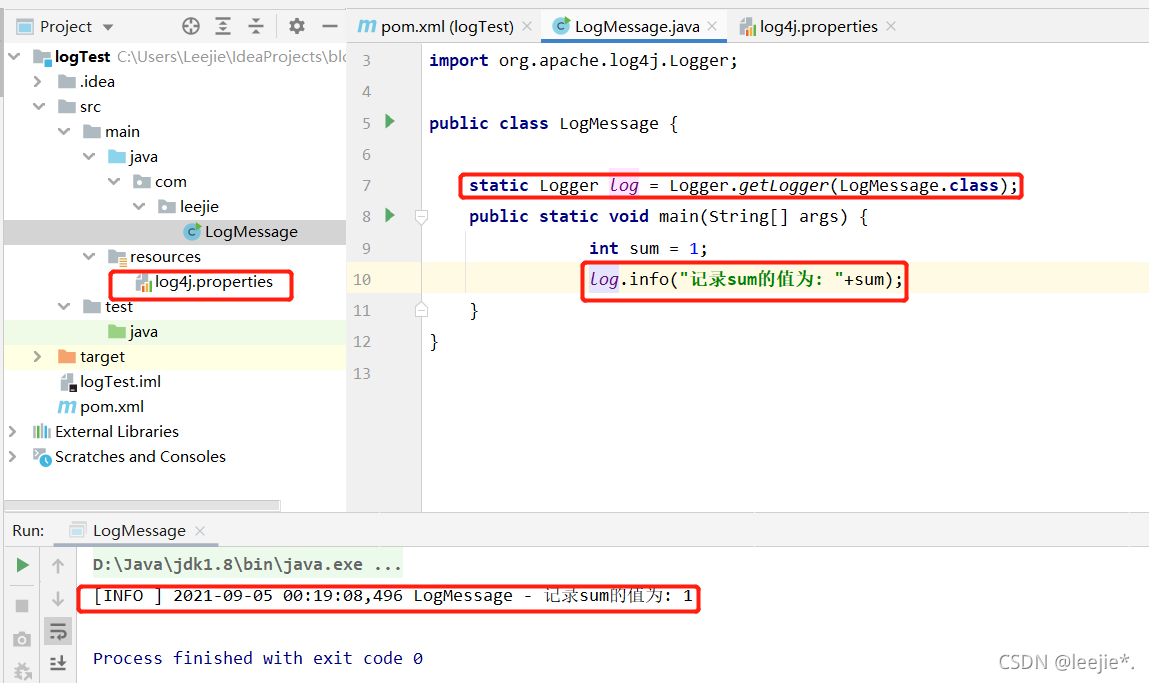

5. 注意事项
在工作中,过度编写输出日志信息也是一个不好的表现,因为输出的日志信息会输出到本地磁盘的日志文件中,这样会产生大量的磁盘IO读写操作,这是很影响服务器性能的;所以指定合适的日志输出级别也是很重要的,只将重要的信息输出到日志文件中;这样也有利于快速查看日志记录;还是就是随着时间长了,日志文件也会占用大量磁盘空间,应该在一段时间内及时清理日志文件,或者也可以设置好每个文件的最大的内存,每次只保存固定时间段的日志文件。
下一篇文章:springboot多数据源介绍
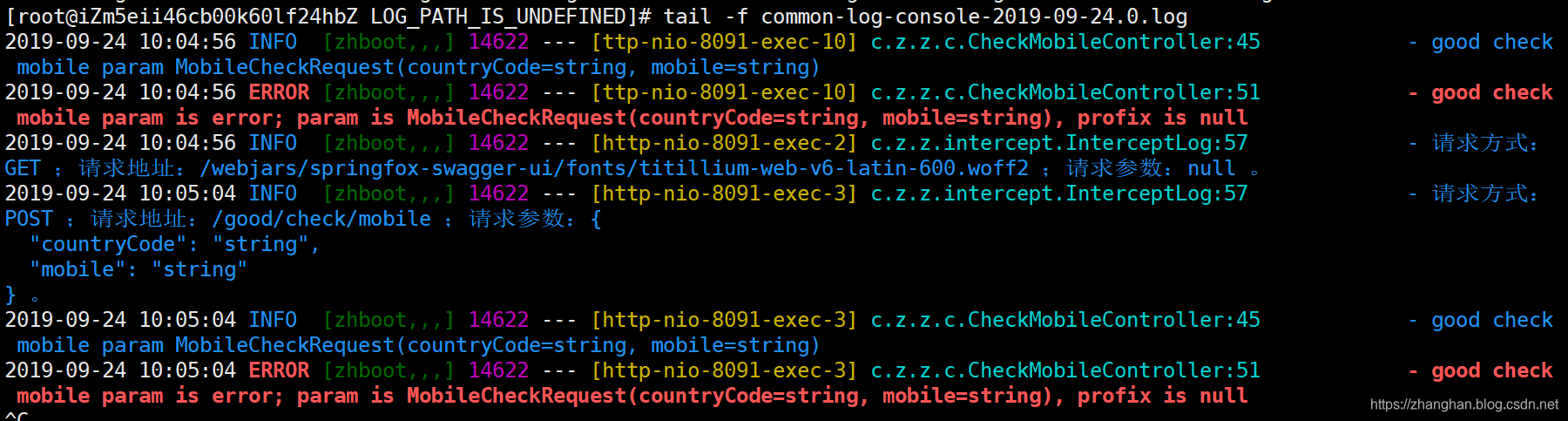
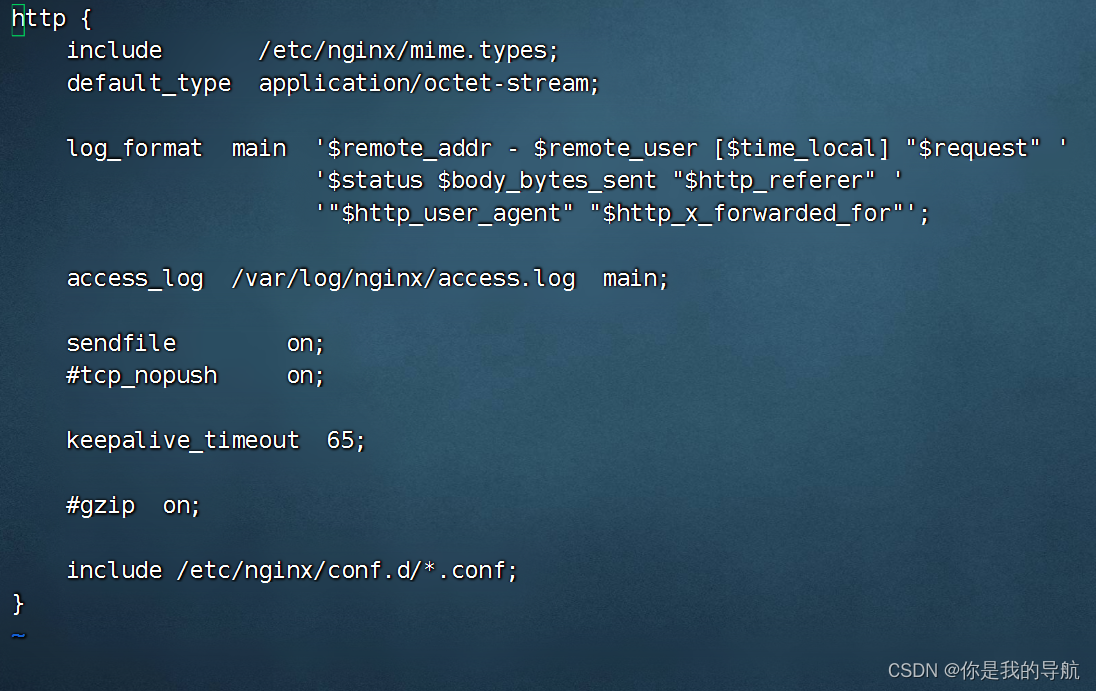

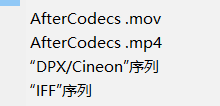

![Adobe After Effects(AE)2022软件安装[MAC]](https://img-blog.csdnimg.cn/img_convert/8ae2a52f8eb0626b43941f91ee96b2b9.png)